word进行双面打印是需要打印机支持的,首先看打印机有没有双面打印功能,如果有才可以双面打印,没有就去买一台 。
这里说如果有双面打印功能 。
我们将word文档编辑好了之后 , 点击开始选项卡,或者直接按下ctrl+p的快捷键,在弹出的界面内选择打?。缓笈员呋嵊幸桓龅ッ娲蛴〉南吕≡窨?nbsp;, 点击之后,选择手动双面打?。?即可 。
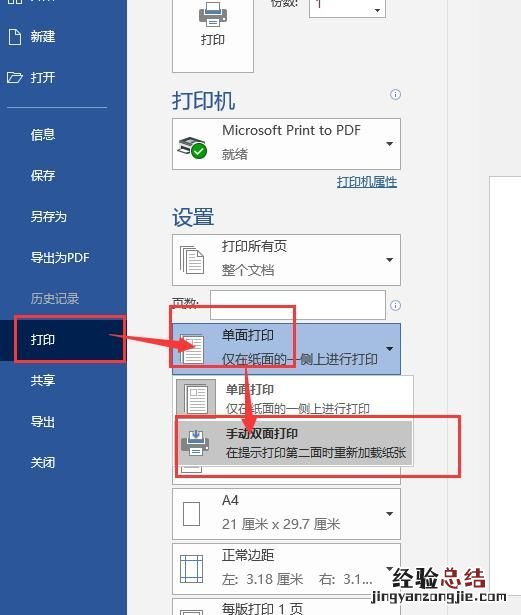
过程还是非常简单的,不过这个操作方法只适合高级版本的EXCEL,如果是EXCEL2007或者更低,我们点了打印之后 , 还需要在弹出的对话框里面选择打印机旁边的属性 。
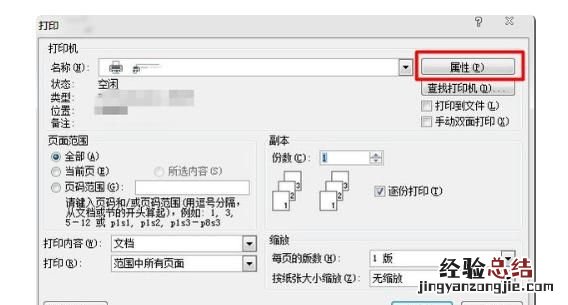
【word双面打印页码设置 word表格如何双面打印】
之后我们再在打印机属性中选中双面打印选项下拉菜单

再将菜单下拉,选择双面打?。纯?。点击缺点,然后确认无误之后,就可以直接打印了 。
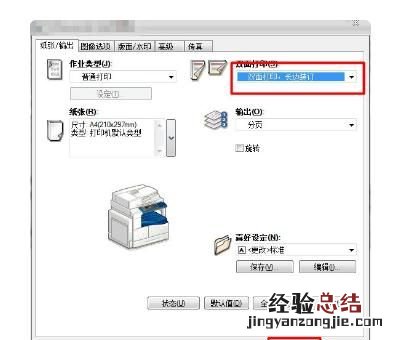
在这个寸土寸金的世界里,时间也同样宝贵 , 能节约一分钟就相当于多活了60秒 。
在办公打印的领域亦是如此,自动双面打印不仅解放了我们的双手 , 更是节省了宝贵的时间 。自动双面打印一波操作猛如虎,一看难度0.5,那就跟打印君一起来学习这个新技能吧!
- 首先准备:
- 长度超过1页的文件一份
- 支持自动双面打印的打印机一台
- 电脑一台
可以到官网查询当前型号是否支持自动双面打?。换褂幸桓鲂〖记桑耗蔷褪强创蛴』秃诺陌⒗趾竺媸欠翊小癲”字样,此处的“d”表示“double – sided”,是双面的意思 。比如:P3010不支持自动双面;P3010d则支持自动双面打印 。
这里使用P3010d做演示,不同的机型操作方式都差不多 , 大同小异,只要掌握了方法 , 换其他机器也一样可以使用自如 。
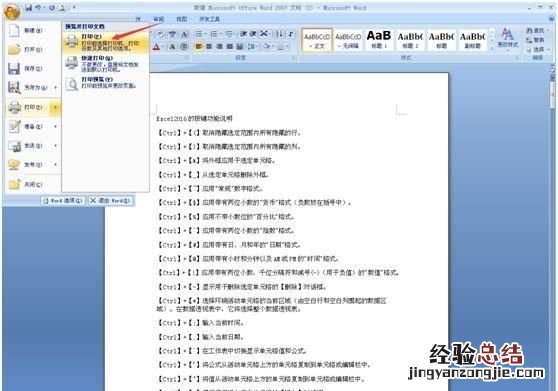
点打印的时候它会弹出一个打印属性对话框,选中需要使用的双面打印机并点“属性”入口进入打印机属性界面 。

由于属性默认是单面打印 , 所以我们需要在在弹出的属性界面勾选长边或者短边装订方式(所谓长边装订就是以纸张长的一边装订,短边装订就是以纸张短的一边装订) , 注意看红框框选处,选择不同的装订方式的预览变化 。选中以后点击确定即可,如图
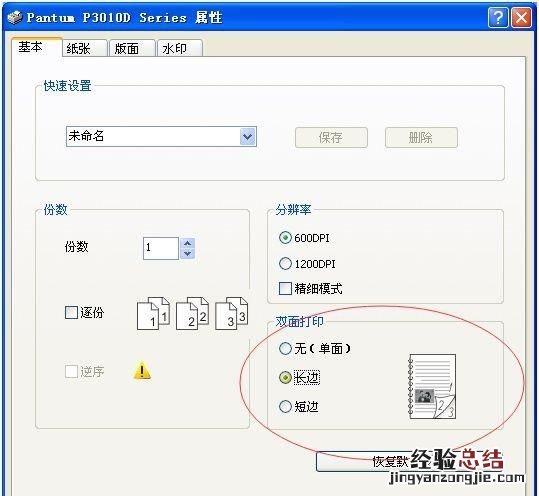
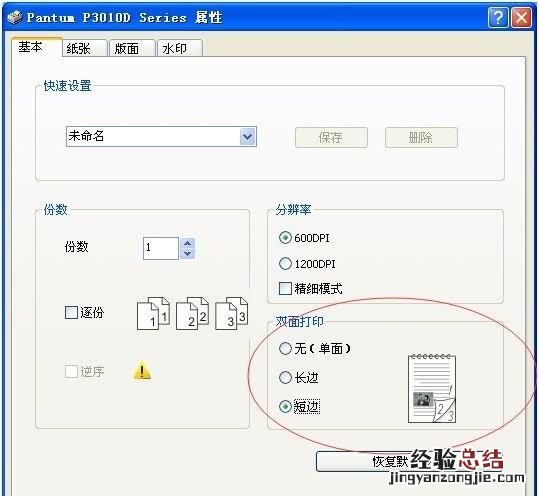
补充:移动设备双面打印也差不多 , 在打印之前点击“设置”,在设置里面勾选“双面打印”即可 。
接下来就是点击打?。丝棠阋丫Щ嶙远娲蛴〖寄芰? ,赶快找打印机试一试吧!
没错,我就是知乎、微博那个专业又热情的行业答主@打印机那点事儿
双面打印文档










